 Тим користувачам, які шукають простий і одночасно функціональний редактор зображень, можна з упевненістю порекомендувати Movie Maker. З тих самих пір, як компанія Microsoft, включила його в стандартний набір програм для операційних систем Windows, кращого, ніж це програмне забезпечення, в безкоштовному доступі не з’явилося. Правда, після випуску Vista розробники вирішили відійти від звичного назви муві мейкера, перейменувавши його в «Кіностудія». Функціонал при цьому залишився тим же, а інтерфейс змінився настільки, що працювати з ним стало трохи незручно.
Тим користувачам, які шукають простий і одночасно функціональний редактор зображень, можна з упевненістю порекомендувати Movie Maker. З тих самих пір, як компанія Microsoft, включила його в стандартний набір програм для операційних систем Windows, кращого, ніж це програмне забезпечення, в безкоштовному доступі не з’явилося. Правда, після випуску Vista розробники вирішили відійти від звичного назви муві мейкера, перейменувавши його в «Кіностудія». Функціонал при цьому залишився тим же, а інтерфейс змінився настільки, що працювати з ним стало трохи незручно.
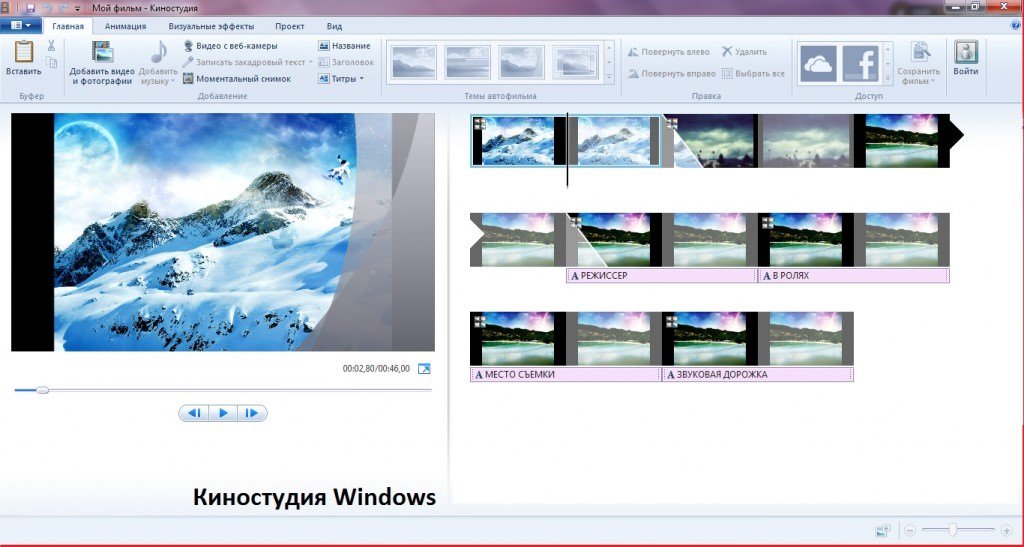
Саме тому серед шанувальників Windows 7 / 8 виявилося чимало тих, хто віддає перевагу звичній для користування програмі Movie Maker. Що тут скажеш? Достоїнств у неї предостатньо!
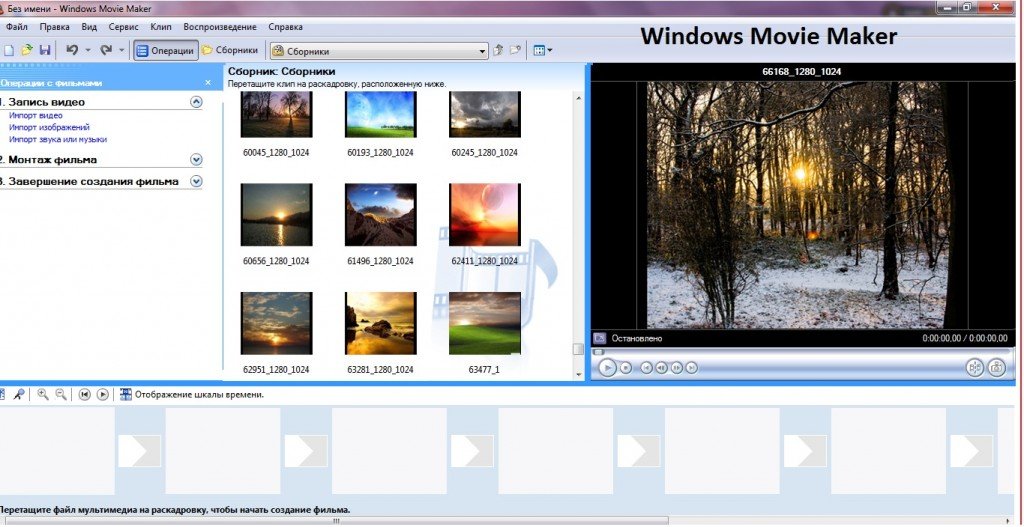
Арсенал можливостей Муві Мейкера
Особливістю Windows Movie Maker є те, що він дозволяє в лічені хвилини створити повноцінний фільм (відеоролик) з титрами, субтитрами, графічними ефектами, заставками і музичним або голосовим супроводом. При цьому за допомогою такої програми можна з легкістю редагувати фільм або зображення, записати музику до фільму, обрізати аудіо файл, а потім вмонтувати його в ролик.
До того ж для роботи з ним у Windows не потрібно завантажувати додатково ніяких кодеків або інших програмних фішок: весь функціонал залитий вже сам Movie Maker. Ще один незаперечний плюс в тому, що програма дозволяє зробити вибір:
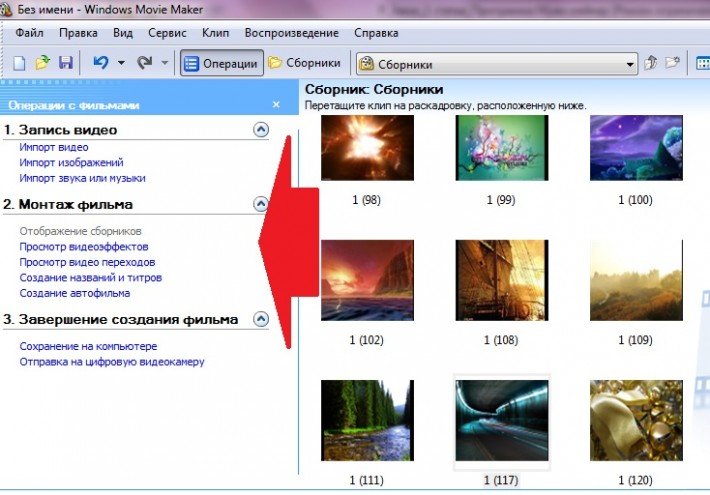
Крім того, не будуть потрібні в процесі створення відео через Movie Maker словники та перекладачі. Справа в тому, що інтерфейс програми повністю російськомовний, так що сміливо можете відмовлятися від курсів англійської, якщо плануєте з нею попрацювати. При бажанні проявити свої навички поліглота можна буде в довідковому розділі муві мейкера. Відповіді на часті запитання у ньому можна відшукати і французькою, і англійською, і німецькою мовою.
Короткий посібник для користувачів
Що ж являє собою робота над створенням фільму в Віндовс Муві Мейкерів? Як вже говорилося, нічого складного. Для Windows інструкція може виглядати так:
1. Створюємо назва
Для цього переходимо в розділ «Сервіс», клацнути у ньому пункт «Назва і титри» і вибрати підхожий варіант із запропонованих:
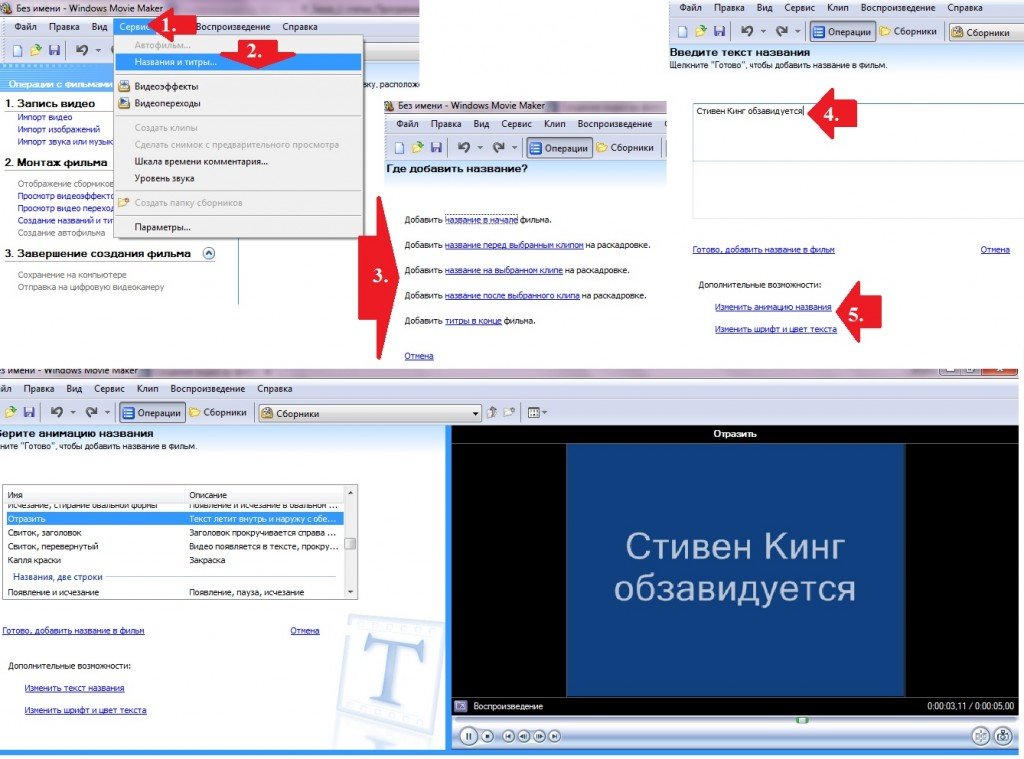
2. Додаємо зображення / музику / відео
У цьому випадку вибираємо в меню зліва відповідний пункт у розділі «Запис відео», підшукуємо папку з підходящими для нас файлами і копіюємо їх з Windows наш проект Movie Maker. Хитрість тут в тому, що можна вибрати не один, а відразу декілька медіа-файлів. У цьому випадку на допомогу нам буде Ctrl, якщо потрібно додати парочку фотографій / фільмів / аудіо з сотні інших, або поєднання Ctrl + A, якщо хочеться імпортувати весь вміст папки.
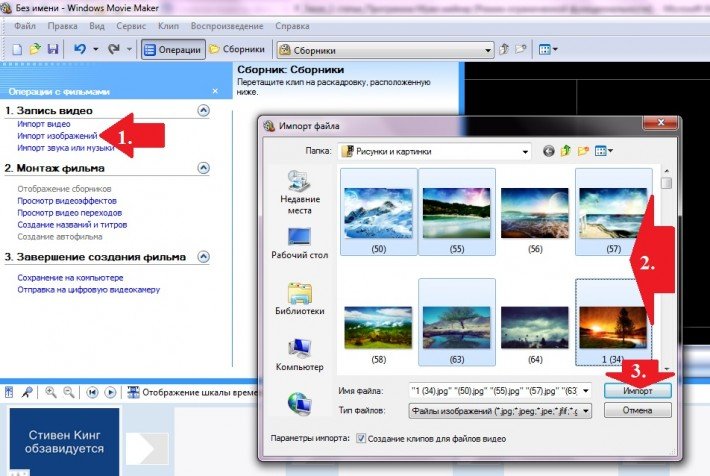
3. Монтуємо фільм
Маючи основу для відеоролика, можна сміливо приступати до його створення. Для цього перетягуємо в нижню смугу фотографії і відеофайли в тому порядку, в якому нам хотілося б бачити їх у своєму відео і вибираємо для них відповідний ефект з розділу «Монтаж фільму»:
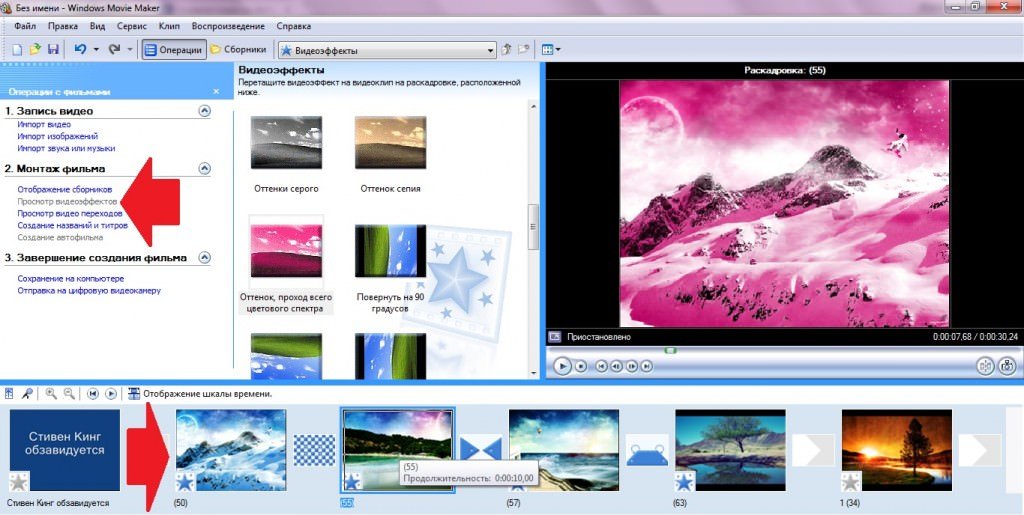
Після цього перетягуємо підходящий аудіофайл в ту ж частину редактора. При бажанні його можна обрізати. Для цього достатньо перетягнути в потрібну сторону важіль. При цьому додати і відповідно обрізати можна не одну, а кілька музичних доріжок.
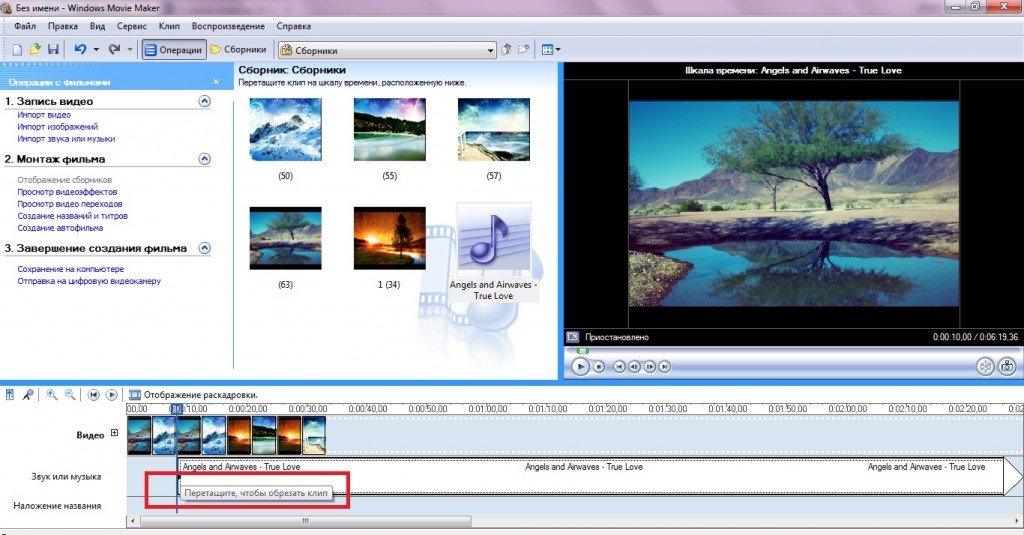
Крім того, можна вибрати і створення автофільму. У такому разі програмка сама накладе ефекти, переходи, скомбінувавши між собою відео, аудіо та фото.
4. Зберігаємо фільм
Щоб зберегти готовий кіношедевр, достатньо буде вибрати підходящий варіант в розділі «Завершення створення фільму».
Таким чином, зробити барвисту презентацію, рекламний відеоролик або справжній фільм своїми руками дуже просто. Для цього досить встановити на свій комп’ютер таку безкоштовну програму, як Movie Maker, і в потрібний момент скористатися всіма її перевагами. А їх, як ви самі вже встигли помітити, вище даху.



